Als je een verandering nodig hebt van het conventionele toetsenbord op het scherm, biedt de Samsung Note 10 een fantastische oplossing. Met de opmerkelijke Samsung Galaxy S-pen schrijf je handmatig en zet je je handschrift om naar tekst. Sterker nog, u kunt de tekst snel omzetten in een Microsoft Word-document of de tekst in een e-mail plakken.
De Samsung Notes van de Samsung Galaxy Note 10 worden geleverd met een MS Word-exportoptie, terwijl de Note 10+ vooraf is geladen met Office Mobile. Naast het exporteren in .docx, krijgt u andere exportopties voor bestandstypen voor uw Samsung Notes. Deze omvatten tekst-, afbeeldings- en PDF-bestandstypen.
Het belangrijkste kenmerk dat deze Galaxy Note-serie onderscheidt van de vorige S-serie is de veelzijdige S-pen. Bij de laatste serie was de S-pen aanzienlijk beperkt in wat hij kon doen. Met deze iteratie kunt u, afgezien van de handschrift-naar-tekstfunctie, foto's van een afstand maken en scherpe beelden vastleggen met behulp van Bluetooth-functionaliteit. U kunt ook uw handschriftstijl wijzigen.
Leer handschrift naar tekst converteren met Samsung Notes
Het is niet verrassend dat de nieuwste Samsung Galaxy-serie snel de meest prominente is geworden. De tekst-naar-handschriftfunctie is slechts één reden waarom. In combinatie met de meest bijgewerkte tekstverwerkings- en Samsung Note-applicaties, is het converteren van uw handschrift een soepele en plezierige ervaring geworden.
Het is daarom van cruciaal belang dat u leert hoe u handschrift kunt converteren naar tekst met behulp van deze opmerkelijke functie.
Direct handschrift-naar-tekst inschakelen
S Note is een ingebouwde app op vrijwel alle mobiele apparaten van Samsung. Aangezien gebruikers met deze apparaten stylussen kunnen gebruiken, kunt u uw nieuwe S Note gebruiken om in realtime aantekeningen te maken en het scherm als papier te gebruiken.
De optie voor onmiddellijk handschrift-naar-tekst is echter standaard uitgeschakeld in de S Note. Dus wanneer een gebruiker de stylus op het scherm van het apparaat krabbelt, worden alleen de handgeschreven tekens geregistreerd. Dit betekent dat de functie handmatig moet worden ingeschakeld, zodat de tekens naar tekst kunnen worden omgezet.
Volg dit proces om de S Note-optie voor handschrift-naar-tekst in te schakelen:
- Tik op het pictogram voor "App-lade" op de Samsung-tablet of -smartphone.
- Om deze app te starten, klikt u op het pictogram voor "S-Note".
- Tik op het +-pictogram in de rechterbovenhoek van het weergegeven scherm.
- Ga naar het venster voor 'Selecteer een sjabloon'.
- Tik op de gewenste sjabloon in de weergegeven lijst.
- Ga naar de "Productiviteitstools-balk" (in de hoek linksboven).
- Tik en houd vast (tik lang) op het pictogram voor "Formula Match" of f (x.).
- Ga naar de "Weergegeven opties".
- Klik op het pictogram voor 'Handschrift naar tekst'.
U kunt nu de S Note-stylus gebruiken om handgeschreven tekens te schrijven die onmiddellijk worden omgezet in tekst.
- Om terug te keren naar het gebruikelijke handgeschreven formaat, gaat u naar de "balk met productiviteitstools" en klikt u op het pictogram "Pen".
- U kunt het pictogram voor "Shape Match" of "Formula Match" selecteren om de S Note in staat te stellen getekende vormen of formules te herkennen en deze om te zetten in hun corresponderende objecten.
Methoden om handschrift naar tekst te converteren met de S-Note
U hoeft geen directe conversie van handschrift naar tekst in te schakelen om uw handschrift naar tekst te converteren. Er zijn verschillende andere methoden die u kunt gebruiken met Samsung Notes. Laten we er een paar verkennen.
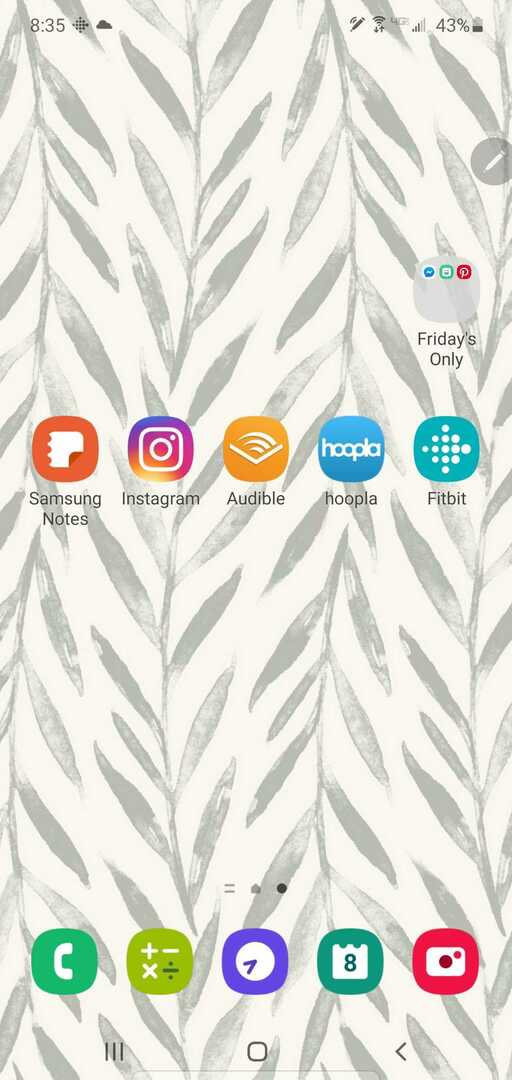
De eerste methode
- Download de Samsung Notes-app met behulp van de aanbevolen downloadlink.
- Start de "Notes-app".
- Klik op de app.
- Kies de optie “tekenen of schrijven met pennen” Deze vind je bovenaan in het scherm.
- Ga naar het scherm voor de "note componist" en begin met schrijven met de S-pen.
- Tik met uw vinger op dit "note componist"-scherm.
- Gebruik de optie in het "voorbeeldvenster" om uw handschrift op de schermpagina te markeren.
- Klik op “converteren”; het handschrift wordt onmiddellijk omgezet in tekst.
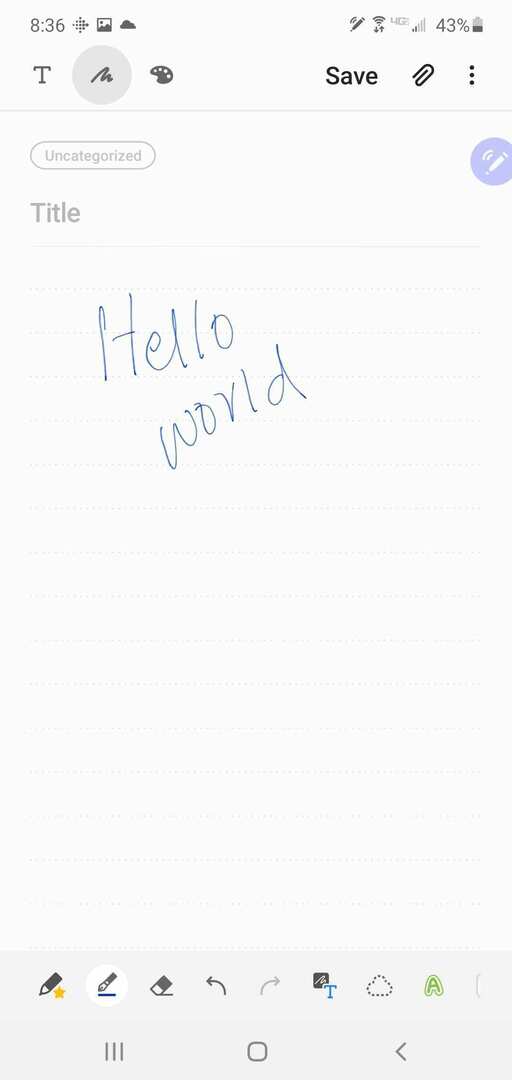
De tweede methode
- Haal de S-Pen eruit.
- Start de "app voor Samsung Notes".
- Selecteer de optie "lijndikte", "kleur" of "pentype".
- Neem de handgeschreven notities.
- Tik op "Opslaan".
- Klik op het pictogram voor "handschrift-naar-tekst" (het is te vinden in het onderste gedeelte van het menu).

De handgeschreven notitie wordt onmiddellijk en nauwkeurig naar tekst geconverteerd. U kunt deze tekst vervolgens kopiëren en plakken in een bericht of e-mail.
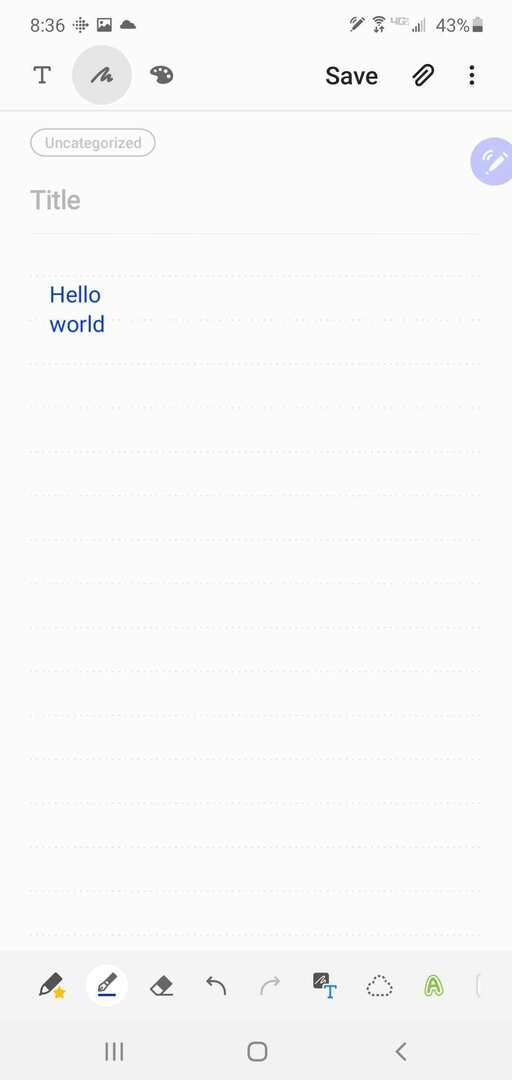
De derde methode
- Open uw 'Samsung-notities'.
- Krabbel een of twee regels naar beneden.
- Dubbelklik op een specifiek woord.
- Ga naar het kleine venster met de 'geconverteerde tekst'.
- Klik op "converteren".
- Klik op het pictogram voor "Delen" en selecteer "een vermelde optie" om het bestand op te slaan als PDF of Word.
Het vonnis
De Samsung Galaxy Note 10+ wordt geleverd met ongelooflijke tools voor creativiteit en productiviteit. Miljoenen enthousiaste gebruikers hebben gebruik gemaakt van de fantastische functies van Samsung's S-pen om hun diepe passies na te jagen en verschillende doelen te bereiken. Ja, met de Samsung Galaxy S-pen kun je je schrijfdromen waarmaken.